- Автор Jason Gerald [email protected].
- Public 2023-12-16 11:22.
- Соңғы өзгертілген 2025-01-23 12:24.
Дөңгелек немесе дөңгелек диаграмма - бұл статистиканы салыстыру үшін қолданылатын график түрі. Бұл диаграмма дөңгелек пішінге ие болғандықтан, оның кішкене бөліктері пирог кесектеріне ұқсайды. Бұл диаграмма жалпы пайыздың бөліктерін түсінікті түрде көрсетеді және күрделі деректерді бөлісудің тамаша тәсілі бола алады. Сіз математикалық компасты, қарындашты, кейбір маркерлерді немесе түрлі түсті қарындаштарды пайдаланып дөңгелек диаграмма құра аласыз. Сіз сондай -ақ интернетте мәтінді өңдеуге арналған бағдарламалық жасақтаманы немесе ақысыз бағдарламаларды қолданып дөңгелек диаграммалар жасай аласыз.
Қадам
3 -ші әдіс 1: Сандық дөңгелек диаграмма құру
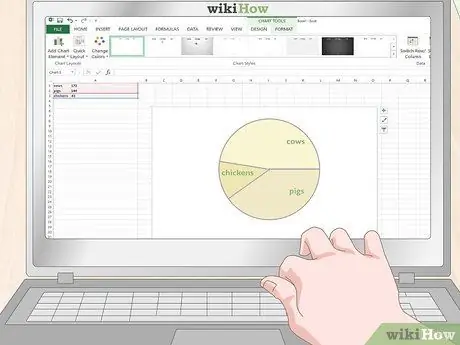
Қадам 1. Графикалық құралдарды пайдаланып Excel бағдарламасында дөңгелек диаграмма құрыңыз
Excel электрондық кестесінде әрбір деректер белгісін сол жақ бағанға теріңіз. Әр сәйкес деректер нүктесін оның жанындағы жолға теріңіз. Тінтуірді шертіп ұстап тұрып, белгілер мен сандарды бөлектеңіз, содан кейін барлық белгілер мен деректер нүктелерін жылжытыңыз. Тінтуірді босатып, санның жанында пайда болатын кішкентай белгішені басыңыз. Дөңгелек диаграмма жасау үшін «Диаграммаларды» (диаграмма), содан кейін «Дөңгелек диаграмманы» (дөңгелек диаграмма) басыңыз.
Ескертулер:
Деректер нүктелерінің тізімінің тәртібі олардың диаграммада пайда болу ретін анықтайды. Егер сіз жүйелі диаграммалар жасағыңыз келсе, бұл маңызды.
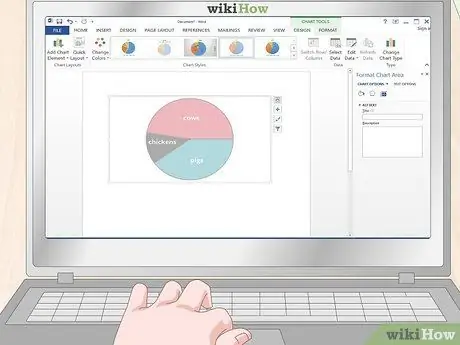
Қадам 2. Дөңгелек диаграмма жасау үшін Word бағдарламасындағы диаграмма түймесін басыңыз
Microsoft Word бағдарламасында бағдарламаның жоғарғы жағындағы «Кірістіру» белгісін басыңыз. Беттің жоғарғы жағында «Диаграмма» деген жазуы бар 3 жолақты басыңыз. Терезенің сол жағында «Пирог» түймесін басып, қажетті стильді таңдаңыз. Жолдар, түстер мен тақырыптардың үлгі жиынтығынан тұратын жаңа терезе пайда болады.
- Ол ұсынатын деректерді толық көрсету үшін әр затбелгі сөзін реттеңіз. Диаграмма тақырыбын дөңгелек диаграмманың тақырыбын көрсететіндей етіп басыңыз және өзгертіңіз. Жапсырманың жанындағы әрбір нөмірді сіздің деректеріңізді көрсететін етіп ауыстырыңыз.
- Excel немесе Word -та жасалған кез келген дөңгелек диаграмманы PowerPoint бағдарламасына көшіруге және қоюға болады.
- Word -та жасалған дөңгелек диаграмма Excel -де жасалған дөңгелек диаграммамен бірдей болады.
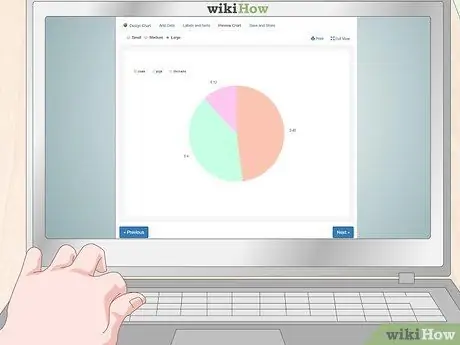
3 -қадам. Егер сізде Word немесе Excel болмаса, дөңгелек диаграмма құру үшін ақысыз онлайн бағдарламаны пайдаланыңыз
Деректерді енгізуге және дөңгелек диаграммалар жасауға болатын бірнеше ақысыз онлайн -сайттар бар. Дизайнды реттеуге және өзіңіздің ұпайларыңызды енгізуге мүмкіндік беретін ақысыз сайттарды іздеңіз. Диаграмманы тікелей жүктеу үшін сізге кейбір сайттарда тегін есептік жазба жасау қажет болуы мүмкін, бірақ диаграмманы суретке түсіру үшін скриншотты қолдануға болады.
- Интернеттегі ең танымал диаграмма құралдарының бірі-https://www.meta-chart.com/ және https://www.onlinecharttool.com. Екеуі де әр түрлі дизайн элементтерін басқаруға және жеке ақпаратты енгізуге мүмкіндік береді.
- Мета-диаграмманы пайдалану үшін негізгі экрандағы «Дөңгелек диаграмма» түймесін басыңыз. Сандарды енгізу үшін «Деректер» белгісін, ал әрбір деректер нүктесінің атын енгізу үшін «Белгілер» белгісін басыңыз. Диаграмманы ашу үшін «Дисплей» түймесін басыңыз.
- Онлайн диаграмма құралын пайдалану үшін экранның жоғарғы жағындағы ашылмалы мәзірден «Бәліш» таңдаңыз. Сыртқы түрін, түсі мен дизайнын таңдаңыз. Белгілер мен деректер нүктелерін енгізу үшін «Келесі» түймесін басыңыз. «Келесі» түймесін басып, қаріпті таңдаңыз. Диаграмма жасау үшін «Келесі» түймесін қайтадан басыңыз.
3 әдіс 2: Статистиканы есептеу

Қадам 1. Әрбір деректер нүктесін жазып, жоғарыдан төменге қарай реттеңіз
Деректер жинағындағы ең жоғары саннан бастаңыз. Жоғарғы қатарға бос қағаз парағын жазыңыз. Оның астына екінші ең жоғары санды жазыңыз. Әр сан өз жолында болуы керек, осылайша ол деректер нүктелерінің бағанасын құрайды.
Мысалы, егер сіз фермадағы жануарлар санының диаграммасын құратын болсаңыз, тізімнің басында 24 сиырды, содан кейін 20 ешкіні, содан кейін 6 тауықты тізімдеңіз
Ескертулер:
Барлық сандарды есептеу оңай, сондықтан ондық бөлшектерді мүмкіндігінше жойыңыз. Мысалы, 20, 4 -тен 20 -ға дейін немесе 5, 8 -ден 6 -ға дейінгі жұмыс. Сіздің жұмысыңыз жеңілдейді және деректер аз әсер етеді.
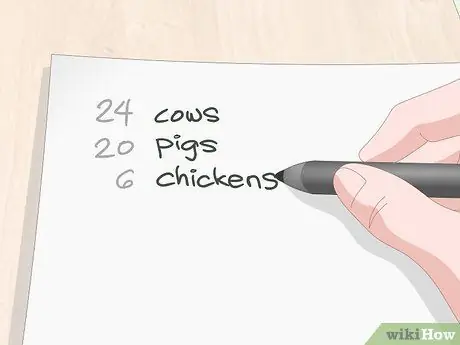
2 -қадам. Әр санды жазыңыз, оны ұмытпаңыз
Дөңгелек диаграмма беретін мәліметтердің түріне қарай символдар салуға немесе белгілерді жазуға болады. Әр жапсырманы оның жанына жазыңыз және сәйкес нөмірін енгізіңіз. Бұл әр санның нені білдіретінін білуді жеңілдетеді.
Мысалы, 24 -ке «сиыр», 20 -ға «ешкі» және 6 -ға «тауық» деп жазыңыз. Әр жануарды бейнелеу үшін немесе «S», «K» және « А «
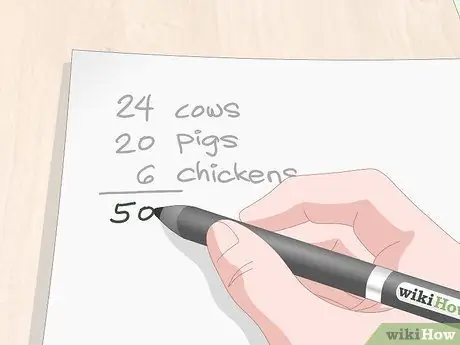
Қадам 3. Бөлгішті алу үшін барлық сандарды қосыңыз
Деректер нүктесі бағанындағы төменгі санның астына көлденең сызық сызыңыз және оның үстіндегі барлық сандарды калькулятор көмегімен қосыңыз. Бөлгішті алу үшін көлденең сызықтың астына деректерді қосу нәтижесін жазыңыз. Ондық санды шығару үшін деректер нүктелерін осы санға бөлесіз.
- Бөлгіш - бұл бөлу сызығының астында орналасқан санның математикалық термині.
- Мұнда сіздің мақсатыңыз ондық санды алу үшін деректердегі әрбір санды бөлгішке бөлу. Ондық сан әрбір деректер нүктесі санының пайызын көрсетеді. Сәйкес деректер нүктелерінің үлесі дөңгелек диаграммада қаншалықты үлкен екенін анықтау үшін әр ондық бөлшекті 360 -қа көбейту қажет.
- Фермадағы жануарлардың дөңгелек диаграммасы үшін 24, 20 және 6 санын қосып, барлығы 50 алыңыз. Бұл сіздің бөлгіш.
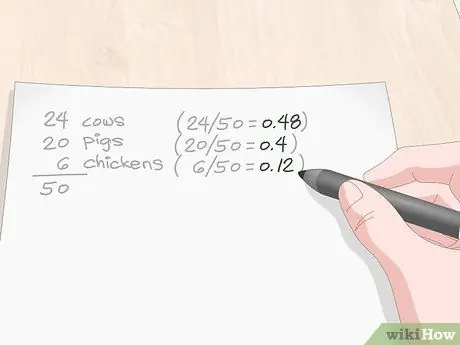
4 -қадам. Ондық санды алу үшін әр санды бөлгішке бөліңіз
Калькуляторды қолданып, әрбір деректер нүктесін бөлгішке бөліңіз. Бұл жаңа ондық санды сәйкес деректер нүктесінің қасына жазыңыз. Әрбір ондық сан 1 -ден кіші болуы керек, ал жаңа бағандағы сандар тізбектеліп, жоғарыдағы ең жоғары санмен және төмендегі санмен болуы керек.
- Егер 1 -ден көп сан болса, бұл бірдеңе дұрыс емес екенін білдіреді. Әр сан ондық бөлшек болуы керек.
- Ауылшаруашылық жануарларының дөңгелек диаграммасы үшін 24/50 = 0,48 сиыр, 20/50 = 0,4 ешкі және 6/50 = 0,12 тауық.
Кеңес:
Бұл ондық сандар пайыздар сияқты жұмыс істейді. Мысалы, 0,44 44%-ға тең. Бұл әрбір деректер нүктесі үшін бәліш тілімінің өлшемін анықтауға көмектеседі. Егер дөңгелек диаграмма дәл болмауы керек болса, онда сіз осында тоқтап, дөңгелек диаграмманың өрескел нобайын жасау үшін осы пайыздарды қолдана аласыз.
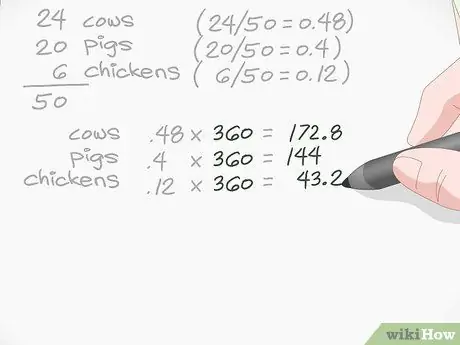
Қадам 5. Әр бәліштің бұрышын алу үшін әрбір ондық бөлшекті 360 -қа көбейтіңіз
Әрбір ондық бөлшекті 360 -қа көбейту үшін калькуляторды қолданыңыз. Әрбір нәтиже ондық санның жанына жазыңыз, сонда әрбір сандар жиыны бастапқы деректермен бір жолда қалады.
- Санды бүтін санға дөңгелектеу жақсы. Мысалы, 56,6 -дан 57 -ге дейін дөңгелектеу қажет. Егер сіз кішкене есептеулерді қажет ететін арнайы дөңгелек диаграмма жасамасаңыз, диаграмманы оқуды жеңілдету үшін бүтін сандарды ұстаныңыз.
- Ауылшаруашылық жануарларының дөңгелек диаграммасы үшін 0,48 сиыр x 360 = 172, 8, 0, 4 ешкі x 360 = 144 және 0, 12 тауық x 360 = 43, 2. 172, 8 -ден 173 -ке дейін, содан кейін 43, 2 -ге дейін 43 бол.
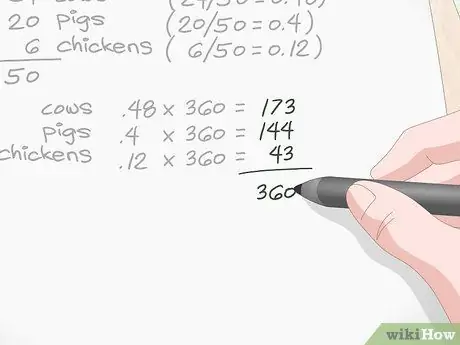
Қадам 6. Жұмысты тексеру үшін барлық сандарды қосыңыз
Алдыңғы есептеулерді қосу арқылы жұмысыңызды қайтадан тексеріңіз. Егер барлығы 360 болса, онда сіздің жұмысыңыз дәл болуы мүмкін. Егер сома 361 немесе 359 болса, сіз санды дұрыс емес бағытта дөңгелектедіңіз. Егер сандар белгіден алыс болса, сіз бірдеңені жіберіп алған сияқтысыз және сіздің жұмысыңыздағы қателіктерді қайта тексеріп алуыңыз керек.
Бұл мысалда 173 + 144 + 43 = 360 әр бәліштің бұрыштары диаграмманың толық шеңберін құрайтынын білесіз
3 -ші әдіс 3: Диаграмма салыңыз

Қадам 1. Керемет шеңбер салу үшін математикалық терминді қолданыңыз
Толық дәл болу үшін компасты дайындап, қарындашты бір ұшына бекітіңіз. Циркульдің екінші шетіндегі инені шеңбердің центрі болатын жерге басыңыз. Циркульді иненің ұшына сүйеніп, циркульге қарындаш мінсіз шеңбер сызатындай етіп айналдырыңыз.
- Егер сізде циркуль болмаса және шеңбердің мінсіз болуы қажет болмаса, банкадан, әйнектен немесе бөтелкенің қақпағы сияқты кез келген дөңгелек затты қолданыңыз және оны қарындашпен қадағалаңыз.
- Қаламды қолдануға болады, бірақ барлық қателіктерді жою мүмкін емес.
Кеңес:
Сіз шеңбердің көлемін анықтай аласыз! Диаграмманы құру үшін әр бәліштің бұрыштарын білу қажет, және ол шеңбердің көлеміне байланысты емес.
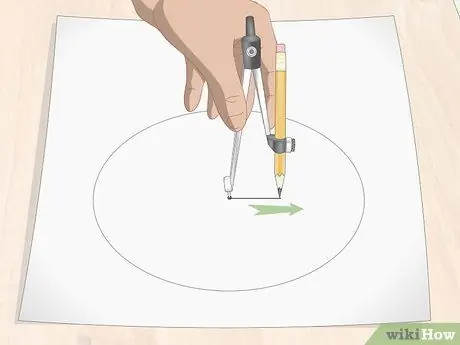
Қадам 2. Радиус құру үшін орталық нүктеден шеңбердің бүйірлеріне дейін түзу сызық жүргізіңіз
Компасты орнында ұстаңыз және қарындашты шеңбердің жоғарғы жағында болатындай айналдырыңыз. Радиусты салу үшін ілмектерді босатқаннан кейін қарындашты инеге қарай төмен қарай тартыңыз. Циркульдің түріне байланысты компасты бір жаққа қойып, шеңбердің ортасына нүкте қою керек, содан кейін сызғыштың көмегімен ортадан шеңбердің бүйірлеріне радиустық сызық жүргізіңіз.
Түзу тік (сағат бағыты 12 немесе 6) немесе көлденең (сағат 9 немесе 3 бағыт) болуы мүмкін. Келесі жасалатын сегмент сағат тілімен немесе сағат тіліне қарсы болуы мүмкін
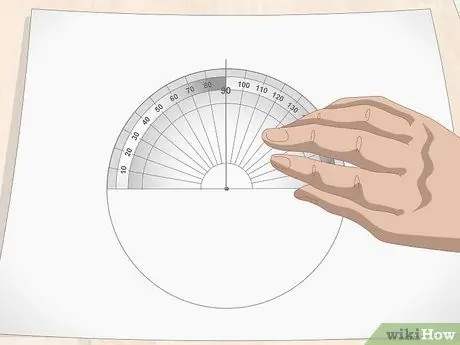
Қадам 3. Доғаны радиуспен туралаңыз
Кішкене тесікті доға түбіне компас инесі тесілген жерге қойыңыз. Түзу сызықты доғаның 90 градус белгісімен туралаңыз.
Доғаның төменгі жағындағы тесік айқыш деп аталады және доғаның 90 градус белгісіне түзу сызық жасау арқылы мінсіз 90 градус бұрыш жасау үшін қолданылады

Қадам 4. Сызық қосқан сайын доғаның ортаңғы нүктесін жылжыту арқылы әрбір пирог тілімін жасаңыз
Доғаның ортасын шеңбердің ортасында ұстаңыз және бірінші нүктені 90 -ға қосыңыз. Доғаның сыртынан осы санды тауып белгі қойыңыз. Содан кейін, белгіден шеңбердің ортасына дейін түзу сызық жүргізіңіз. Сіз есептеп отырған бәліштің әр бөлігі үшін доғаның ортасында жаңа сызық жасаңыз
- Мысалы, егер сіз ауылшаруашылық жануарларының дөңгелек диаграммасын құрсаңыз, бірінші сан - 144. 234 алу үшін 144 -ті 90 -ға 144 -ке қосыңыз. 234 градус бұрышта белгі қойыңыз, содан кейін сызықты сызыңыз. Доғаны бұрыңыз және өзіңіз жасаған сызықты 90 градусқа жаңа белгі ретінде қолданыңыз. Келесі деректер нүктесі 43 градус. Жаңа құрылған сызықты қолданыңыз және 133 градусқа жету үшін 43 -ті 90 -ға қосыңыз. 133 градус бұрышпен белгі қойып, шеңбердің ортасына сызық жүргізіңіз. Қалған бөліктер 17 градус бұрышқа ие болуы керек.
- Сіз доғалық негізді қолдана аласыз және қаласаңыз, қосу қадамын 90 градусқа өткізіп жібере аласыз. Дегенмен, сіз оны бұрышпен салуға мәжбүр боласыз және қателер осылайша оңай болады.
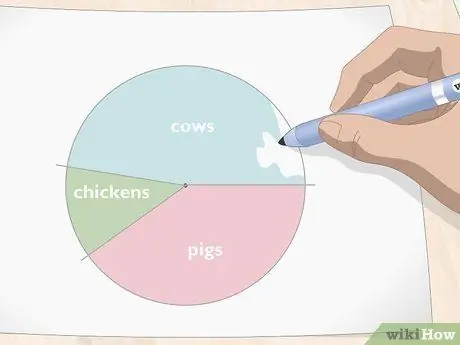
Қадам 5. Әр бөлікті көрсетілген кілтке сәйкес бояңыз
Дөңгелек диаграмманың әр бөлігі үшін дифференциалды кілтті анықтаңыз. Әр тілімге басқа түс беріңіз, сонда сіз әр пирогтың нені білдіретінін оңай анықтай аласыз.
- Егер сіз түстердің көбірек ерекшеленуін қаласаңыз, шеңберлер мен қарындаш сызықтарын тұрақты қара маркермен қалыңдатыңыз.
- Сіз тіпті диаграммадағы пирог кесектерін ажырату үшін өрнектерді қолдана аласыз, мысалы, сиырды бейнелеу үшін!






